Cara menggunakan rsync untuk menyegerakkan fail baru atau diubah/diubah suai di Linux
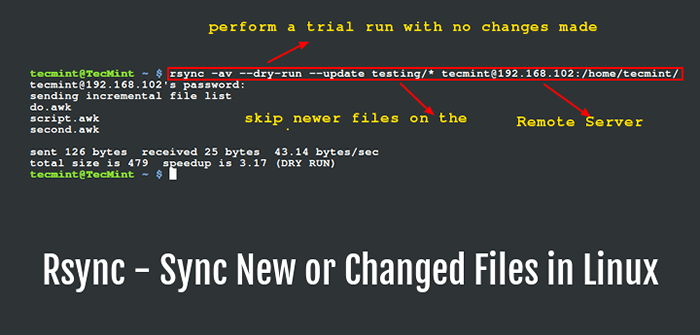
- 2149
- 591
- Wendell Shields
Sebagai pentadbir sistem atau pengguna kuasa linux, anda mungkin mungkin menjumpai atau bahkan pada beberapa kesempatan, menggunakan alat rsync linux serba boleh, yang membolehkan pengguna untuk menyalin atau menyegerakkan fail secara tempatan dan jauh dari tempatan dan jauh. Ia juga alat yang hebat yang digunakan untuk operasi sandaran dan mencerminkan.
Beberapa ciri dan kelebihannya termasuk; Ia sangat serba boleh di dalamnya, ia boleh menyalin secara tempatan, ke/dari shell jauh atau rsync jauh, ia juga sangat fleksibel, membolehkan pengguna menentukan bilangan fail untuk menyalin.
Cadangan Baca: 10 Contoh Praktikal Perintah RSYNC di Linux
Selain itu, ia membenarkan penyalinan pautan, peranti, fail atau pemilik direktori, kumpulan, dan kebenaran. Ia juga menyokong penggunaan tanpa keistimewaan akar ditambah dengan banyak lagi.
Satu pembezaan rsync yang penting berbanding dengan arahan pengisian fail lain di Linux adalah penggunaan protokol jarak jauh, untuk memindahkan hanya perbezaan antara fail atau kandungan direktori.
Oleh itu, dalam artikel ini, kita akan meneliti bagaimana RSYNC dapat membantu kita hanya menyegerakkan fail baru atau berubah atau kandungan direktori semasa membuat sandaran dan seterusnya di Linux.
Untuk memulakan, anda perlu ingat bahawa bentuk konvensional dan paling mudah menggunakan rsync adalah seperti berikut:
# destinasi sumber pilihan rsync
Yang mengatakan, marilah kita menyelam beberapa contoh untuk mendedahkan bagaimana konsep di atas sebenarnya berfungsi.
Menyegerakkan fail secara tempatan menggunakan rsync
Menggunakan arahan di bawah, dapat menyalin fail dari saya Dokumen direktori ke /tmp/dokumen direktori secara tempatan:
$ rsync -av dokumen/*/tmp/dokumen
Dalam arahan di atas, pilihan:
-a- bermaksud mod arkib-v- bermaksud verbose, menunjukkan butiran operasi berterusan
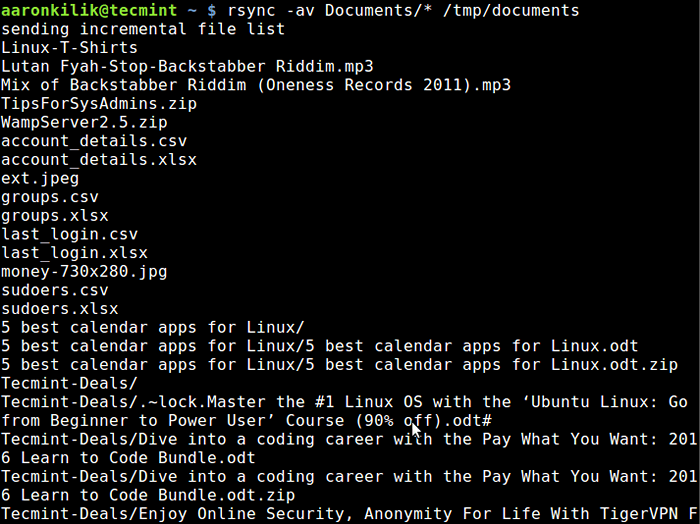 Segerakkan fail secara tempatan
Segerakkan fail secara tempatan Secara lalai, rsync Hanya menyalin fail baru atau ditukar dari sumber ke destinasi, apabila saya menambah fail baru ke dalam saya Dokumen Direktori, inilah yang berlaku selepas menjalankan arahan yang sama untuk kali kedua:
$ rsync -av dokumen/*/tmp/dokumen
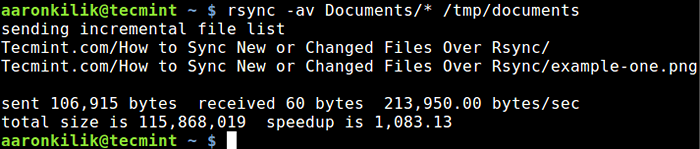 Segerakkan fail baru yang dikemas kini
Segerakkan fail baru yang dikemas kini Seperti yang anda dapat perhatikan dan perhatikan dari output arahan, hanya fail baru disalin ke direktori destinasi.
Cadangan Baca: Cara Menyegerakkan Dua Pelayan Web Apache/Laman Web Menggunakan RSYNC
The --Kemas kini atau -u pilihan membenarkan rsync untuk melangkau fail yang masih baru di direktori destinasi, dan satu pilihan penting, --Kering-run atau -n membolehkan kami melaksanakan operasi ujian tanpa membuat perubahan. Ini menunjukkan kepada kita apa fail yang hendak disalin.
$ rsync -Ounv Documents/*/tmp/Documents
 Rsync run kering sebelum menyegerakkan fail
Rsync run kering sebelum menyegerakkan fail Setelah melaksanakan ujian, kami dapat menghapuskannya -n dan melakukan operasi sebenar:
$ rsync -auv dokumen/*/tmp/dokumen
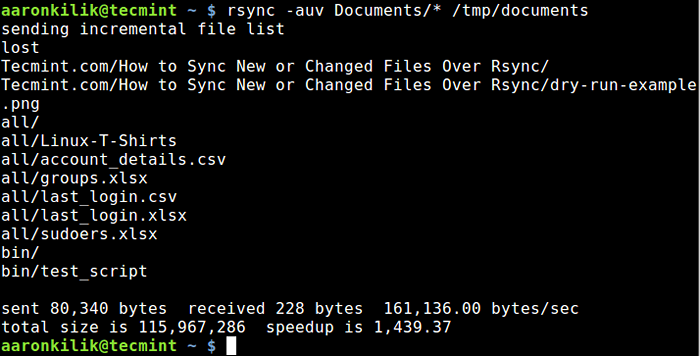 Penyegerakan fail yang dikemas kini
Penyegerakan fail yang dikemas kini Menyegerakkan fail dari tempatan ke jauh Linux
Dalam contoh di bawah, saya menyalin fail dari mesin tempatan saya ke pelayan jauh dengan alamat IP - 10.42.1.5. Untuk hanya menyegerakkan fail baru pada mesin tempatan, yang tidak wujud di mesin jauh, kita boleh memasukkan --Abaikan-sedia ada pilihan:
$ rsync -av -dokumen yang sedia ada/* [dilindungi e -mel]: ~/semua/
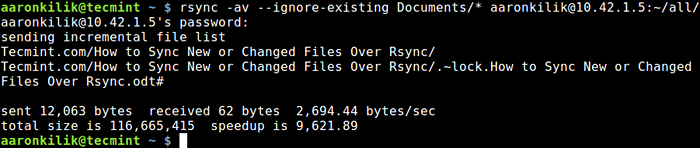 Penyegerakan fail tempatan ke Linux Jauh
Penyegerakan fail tempatan ke Linux Jauh Seterusnya, untuk menyegerakkan fail yang dikemas kini atau diubahsuai pada mesin jauh yang telah berubah pada mesin tempatan, kami boleh melakukan run kering sebelum menyalin fail seperti di bawah:
$ rsync -av --dry -run -documents/* [dilindungi e -mel]: ~/semua/$ rsync -av -dokumen
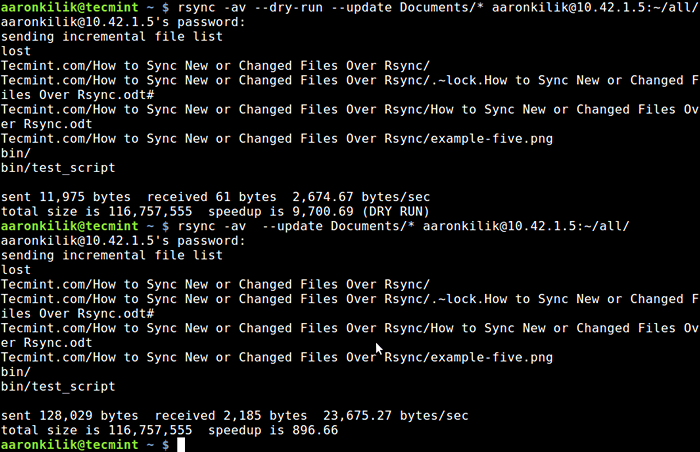 Semak penyegerakan hanya fail yang dikemas kini
Semak penyegerakan hanya fail yang dikemas kini Untuk mengemas kini fail sedia ada dan mencegah penciptaan fail baru di destinasi, kami menggunakan --sedia ada pilihan.
Anda boleh berjalan melalui Man Rsync halaman untuk menemui pilihan tambahan yang berguna untuk penggunaan lanjutan, seperti yang telah saya sebutkan tadi, rsync adalah alat linux yang sangat kuat dan serba boleh, dan banyak pentadbir sistem dan pengguna kuasa linux tahu betapa berfaedahnya.
Paling penting, anda juga boleh berkongsi pandangan anda mengenai contoh -contoh yang telah kami sampaikan di sini atau lebih baik lagi, menawarkan tips berharga untuk menggunakan alat baris perintah penting ini melalui bahagian komen di bawah.
- « Cara memasang ketat untuk mengakses desktop jauh di linux
- Cara Memasang ModSecurity untuk Nginx di Debian/Ubuntu »

